Hola, tengo más de 1500 Contactos Google y no sé como guardarlos en mi iPhone. Podáis ayudarme a importar contactos Gmail a mi iPhone?
Gracias,
Carmen
Parece que existe una respuesta rápida: sincronizar contactos Gmail con iPhone. Pero todos sabemos, que pueden ocurrir problemas:
❌ No puedo sincronizar contactos Google con iPhone
❌ No se guardan todos los contactos de Gmail en iPhone
¿Y todo lo que te ofrece Google no ayuda? ¡No te preocupes! Tenemos una solución para ti.
Pasar contactos de Gmail a iPhone
¿Tienes contactos de Google y no sabes cómo importar contactos de Google a iPhone? Lo más simple es usar CopyTrans Contacts.
¡Nunca ha sido tan fácil importar contactos Gmail iPhone! En este artículo te mostramos cómo hacerlo, sólo hay que seguir los pasos simples.
Puedes elegir:
Importar contactos Gmail iPhone
-
Primero, conéctate a tu cuenta de Gmail y puedes ver contactos Gmail.
-
Segundo, haz clic en Exportar, selecciona formato vCard y haz clic en Exportar.
-
Luego, guarda el archivo llamado contacts.vcf en tu PC. Ese archivo contiene todos tus contactos de Gmail.
-
Entonces ahora puedes sincronizar contactos Google con iPhone. Descarga CopyTrans Contacts:
-
Ahora instala e inicia CopyTrans Contacts. Conecta tu iPhone.
-
En la ventana principal, haz clic en Importar contactos.
-
Desde la ventana aparecida, elige De un archivo.
-
Por último, selecciona el archivo en el formato .vcf y pulsa Abrir.
-
¡Ya está! Tus contactos Google están importados al iPhone.
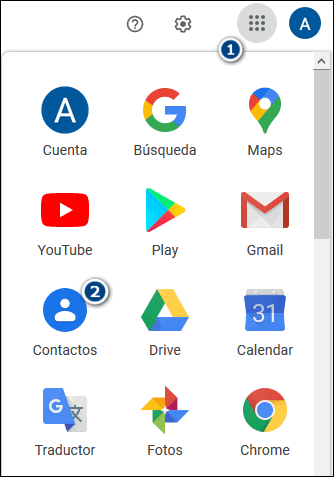
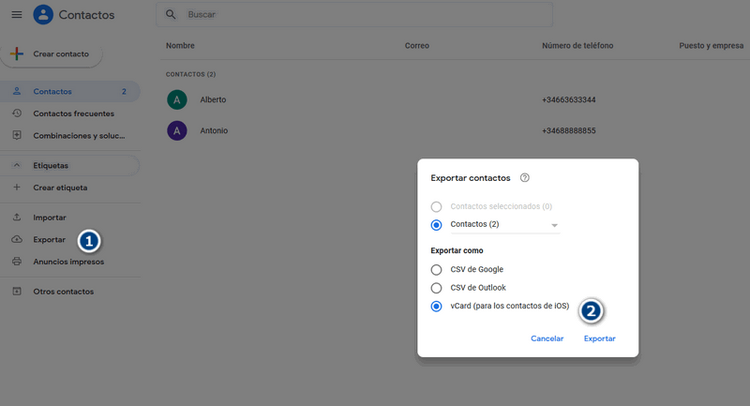
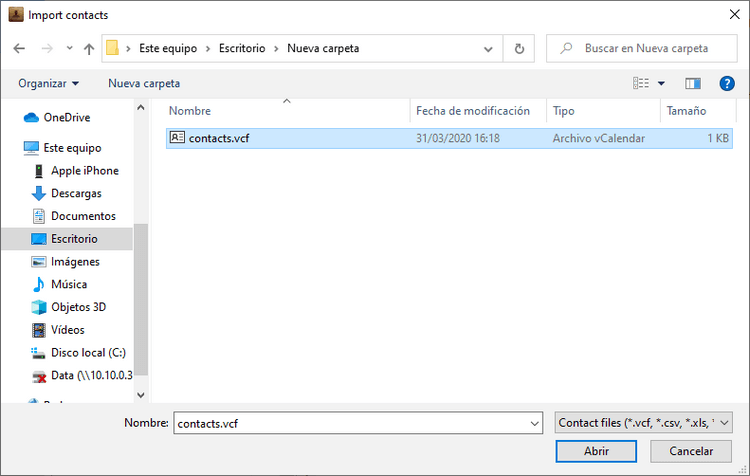
Ventajas de CopyTrans Contacts:
✔️ Se conecta con tu cuenta de Gmail y de iCloud;
✔️ Guarda toda la info del contacto: foto, notas, cumples, etc.;
✔️ Funciona con diferentes formatos: .xlsx; .vcf; .csv;
También:
✔️ Administra todos los calendarios de iPhone y de iCloud;
✔️ Pasa los mensajes de iPhone en diferentes formatos;
Probar CopyTrans Contacts Gratis
Sin tarjéta de crédito
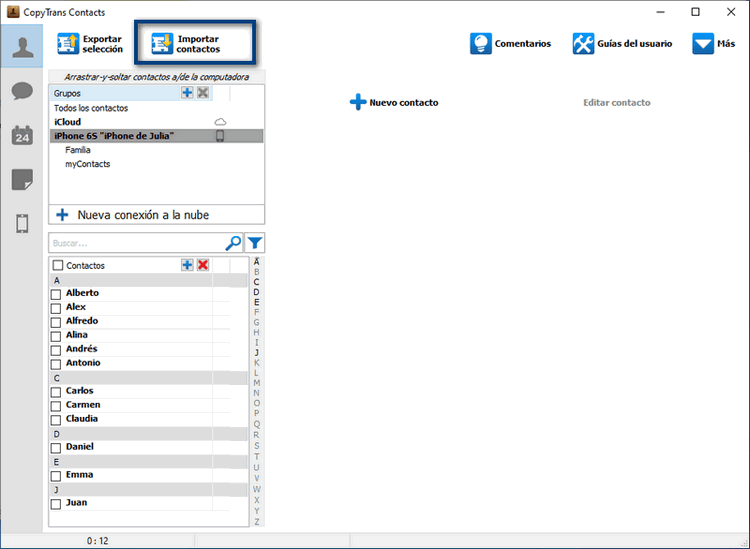
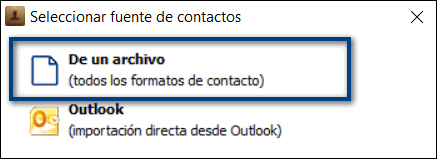
¿Por qué el programa CopyTrans Contacts es tan útil? Porque pensamos en ti, en todo lo que puedas necesitar al manejar tu iPhone. Es que CopyTrans Contacts te puede ayudar con muchas cosas.
¡Déjame enseñarte todas las FUNCIONES de este programa!
⭐ Guarda los contactos con unos pocos clics;
⭐ Administra todos los calendarios de iPhone y de iCloud;
⭐ Pasa los mensajes de iPhone en diferentes formatos;
⭐ Guarda los contactos en un disco duro externo o transfiérelos a iCloud, Gmail o Exchange.
El programa CopyTrans Contacts está disponible como una versión de prueba, con la que puedes guardar 50 contactos en tu PC de forma gratuita para asegurarte de que el programa cumpla con tu objetivo.
Probar CopyTrans Contacts Gratis
Sin tarjéta de crédito
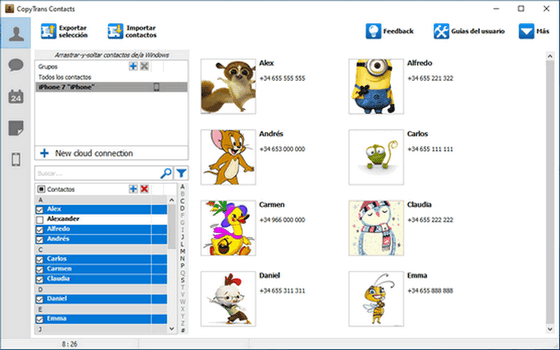
Sincronizar contactos Gmail
Guía de Youtube
Si no te gusta tu experiencia con iTunes, siempre hay una alternativa. Echa un vistazo a los programas CopyTrans: pueden hacer tanto como iTunes, e incluso más.
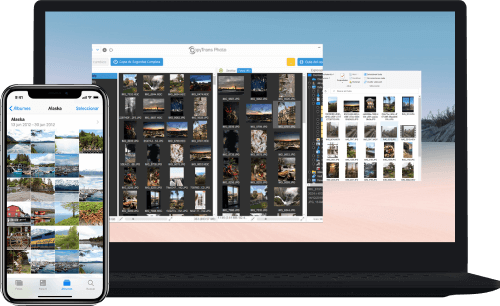
Pasar fotos de iPhone a PC y viceversa
- Transferir fotos y vídeos del iPhone al PC
- Pasar fotos y vídeos del PC al iPhone
- Crear y editar álbumes en el iPad
- Organizar las fotos y conservar la estructura de los álbumes
- Mantener los datos EXIF intactos
- JPG, HEIC, MOV, Live fotos
Manejar iCloud fotos
- Guarda todas tus fotos de iCloud en tu PC
- Elimina todas las imágenes
- Salva fotos borradas
- Sube fotos y vídeos a iCloud
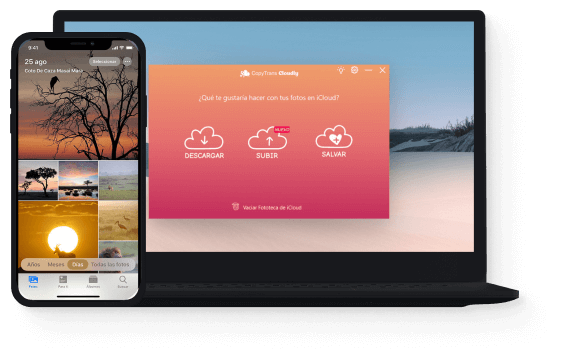
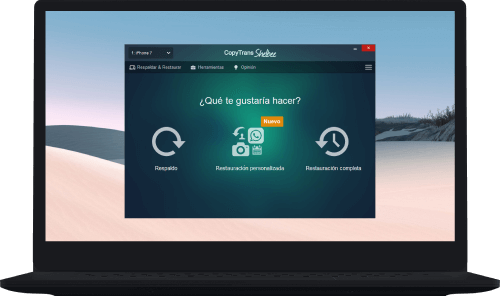
Haz una copia de seguridad de tu iPhone en el PC sin iTunes
- Haz una copia de seguridad de tu iPhone en el PC sin iTunes
- Restaura los datos del iPhone de forma selectiva
- Restaurar WhatsApp sin iCloud
- Transferir aplicaciones de iOS a un nuevo iPhone
Importar Contactos Gmail
a iCloud
-
Descarga CopyTrans Contacts e instálalo.
-
En primer lugar, ejecuta CopyTrans Contacts en tu PC y conecta tu iPhone.
-
En segundo lugar, para conectar tu cuenta de iCloud y de Gmail al CopyTrans Contacts, haz clic en Más en la parte superior derecha y selecciona Ajustes de la nube.
-
En tercer lugar, haz clic en + Nueva Conexión y luego elige Gmail.
-
Ingresa tu cuenta de Gmail (asegúrate de que la casilla junto a “Contactos” esté marcada) y luego haz clic en Añadir Cuenta.
-
Ahora, para conectar la cuenta de iCloud, hay que elegir + Nueva Conexión de nuevo y luego iCloud.
-
Ingresa tu cuenta de iCloud (no te olvides de poner la casilla junto a “Contactos”) y selecciona Añadir Cuenta.
-
Entonces puedes ver tus contactos de Gmail y de iCloud en la ventana principal del programa CopyTrans Contacts. Los contactos de Gmail se marcarán con un pequeño icono de sobre, mientras que los contactos de iCloud serán con un pequeño icono de nube.
-
Para copiar los contactos de Gmail a iCloud, hay que hacer clic derecho y seleccionar Copiar a …. Luego selecciona la cuenta de iCloud.
-
Finalmente, si ya no deseas que los contactos de Gmail aparezcan en CopyTrans Contacts, hay que navegar a Más > Ajustes de la nube.
Selecciona la cuenta de Gmail, desactiva la casilla junto a Contactos y haz clic en Aplicar. Después de reiniciar los contactos de CopyTrans, solo verás los contactos de iCloud.
Ventajas de CopyTrans Contacts:
✔️ Se conecta con tu cuenta de Gmail y de iCloud;
✔️ Guarda toda la info del contacto: foto, notas, cumples, etc.;
✔️ Funciona con diferentes formatos: .xlsx; .vcf; .csv;
Probar CopyTrans Contacts Gratis
Sin tarjéta de crédito
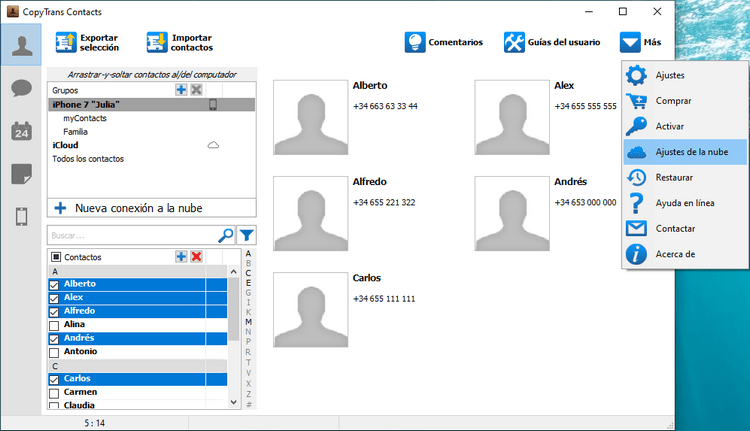
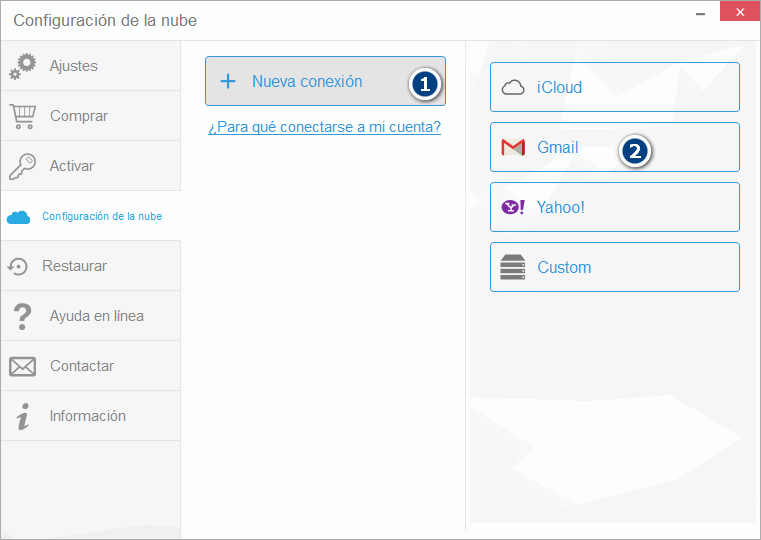
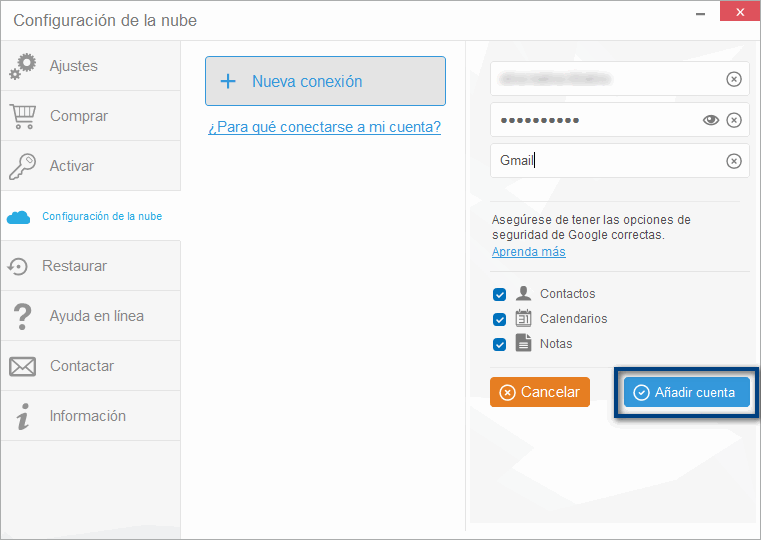
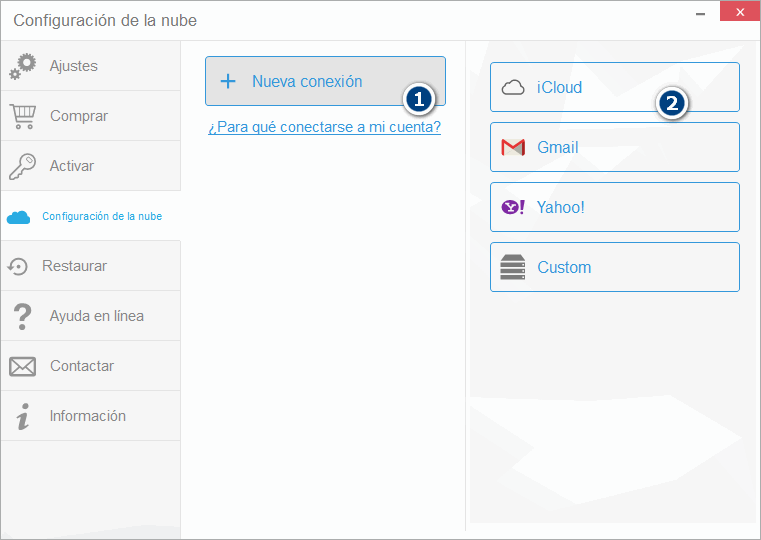
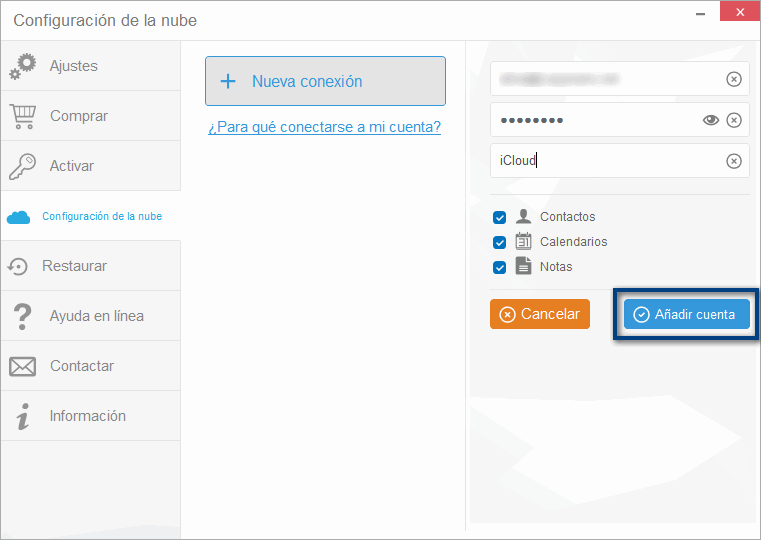
![]()
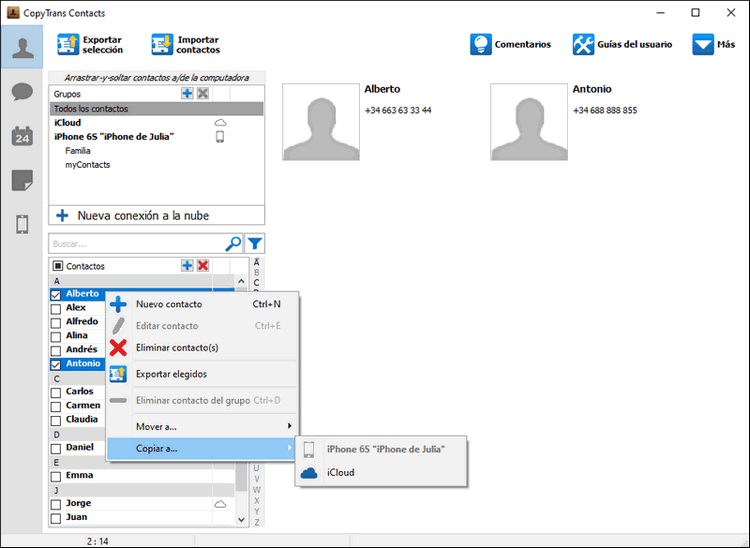
NOTA: Al seleccionar Copiar a … > Cloud copiarás los contactos de Gmail a iCloud y ellos estarán en la cuenta de Gmail. Pero también puedes elegir Mover a … > Cloud y así transferirás los contactos a iCloud y eliminarás los originales de la cuenta de Gmail.
Conclusión:
Te acabamos de mostrar como importar contactos Gmail a iPhone con unos pocos clics. Con CopyTrans Contacts todo es muy rápido y seguro. No se pierden ningunos datos o contactos. Además, este programa tiene más funciones útiles para los propietarios de iPhone.
Nota:
Aquí puedes leer más artículos interesantes:
-
¿Cómo importar contactos a iPhone desde Excel o desde un archivo CSV?
-
¿Cómo exportar los contactos de iPhone a Excel o a un archivo CSV?